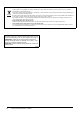Dijital İș İstasyonuna Dijital Workstation Kullanıcı el kitabı Yamaha Downloads http://download.yamaha.com/ Manual Development Group © 2018 Yamaha Corporation Published 01/2018 LB***.*-**A0 Kullanıcı el kitabı Yamaha Global Site https://www.yamaha.
Eski Ekipmanların Toplanması ve Atılması Hakkında Ürünler, paketler ve/veya birlikte gelen belgeler üzerindeki bu sembol, kullanılmış elektrikli ve elektronik ürünlerin genel ev atıkları ile karıştırılmaması gerektiği anlamına gelir. Eski ürünlerin doğru biçimde değerlendirilmesi, kurtarılması ve geri dönüştürülmesi amacıyla, lütfen bu ürünleri ulusal yasalarınıza uygun olarak mevcut toplama noktalarına götürün.
ÖNLEMLER DEVAM ETMEDEN ÖNCE LÜTFEN DİKKATLE OKUYUN Gelecekte başvurmak üzere lütfen bu kılavuzu güvenli ve ulaşılması kolay bir yerde saklayın. AC adaptörü için UYARI DİKKAT • Bu AC adaptörü yalnızca Yamaha elektronik enstrümanlarıyla kullanılmak üzere tasarlanmıştır. Başka bir amaçla kullanmayın. • Yalnızca iç mekan kullanımı içindir. Nemli ve ıslak ortamlarda kullanmayın. • Kurulum sırasında, kullandığınız AC prizinin kolayca ulaşılabilir olduğundan emin olun.
DİKKAT Size veya diğerlerine yönelik olası fiziksel sakatlanmalardan veya enstrümanın ya da başka bir malın zarar görmesinden kaçınmak için her zaman aşağıda listelenen temel önlemleri uygulayın. Bu önlemler; bunlarla sınırlı olmamak kaydıyla, aşağıdakileri içerir: • Yalnızca enstrüman için belirtilen standı kullanın. Standı veya rafı sabitlerken, yalnızca verilen vidaları kullanın. Bunu yapmadığınızda, dahili bileşenler zarar görebilir veya enstrüman yere düşebilir.
Verilen Aksesuarlar • • • • Kullanıcı El Kitabı (bu kitap) Online Member Product Registration (Çevrimiçi Üye Ürün Kaydı) Nota sehpası AC adaptörü, güç kablosu Bulunduğunuz bölgeye bağlı olarak ürün ile birlikte verilmeyebilir. Yamaha bayinize sorun. Verilen Aksesuarlar El Kitapları Hakkında Bu enstrüman için aşağıdaki belge ve eğitim malzemeleri bulunmaktadır. Birlikte Verilen Belge Kullanıcı el kitabı (bu kitap) PSR-S975/S775 temel işlevlerinin genel açıklamalarını verir.
Formatlar “GM (General MIDI)” en yaygın Ses paylaşım formatlarından biridir. “GM System Level 2”, orijinal “GM” özelliğini güçlendiren ve Şarkı verileri uyumluluğunu artıran standart bir teknik özelliktir. Daha fazla polifoni, daha çok Enstrüman Sesi seçeneği, genişletilmiş Enstrüman Sesi parametreleri ve entegre efekt işleme sunar.
İçindekiler Dijital İş İstasyonuna Hoş Geldiniz 10 Panel Kontrolleri ve Terminaller 12 Ayarlar 16 5 20 Ekran Tabanlı Kontroller ..........................................................20 İstediğiniz Ekranı Anında Getirme — Doğrudan Erişim.............23 Ekranda Gösterilen Mesajlar....................................................23 Ana Ekran Konfigürasyonu ......................................................24 Dosya Seçimi Ekran Konfigürasyonu........................................
Dijital İş İstasyonuna Hoş Geldiniz Aşırı etkili ve gerçekçi Sesler sayfa 35 PSR-S975/S775, çok geniş ve büyüleyici bir otantik Enstrüman Sesi yelpazesine sahiptir ve kullanıcıya bu Enstrüman Seslerinin daha doğal ve daha ifadeli olarak çalınması için araçlar sunar. Orkestrayla birlikte çalma sayfa 48 PSR-S975/S775 Tarzları, geniş bir müzik tarzı yelpazesi ful enstürmantal eşlikle icra etmeyi mümkün kılar.
Mikrofon bağlama ve klavye çalarken şarkı söyleme sayfa 88 Çok yönlü gerçek zamanlı kumanda — Live Control Dijital İş İstasyonuna Hoş Geldiniz Bir mikrofonu doğrudan bağlayıp çeşitli gelişkin işleme araçlarını kullanabilirsiniz. PSR-S975'te, bir mikrofona söylediğiniz şarkı için otomatik olarak eşlik vokal armonisi üreten harika bir Vokal Armoni işlevi bulunur.
Panel Kontrolleri ve Terminaller Üst Panel 1 5 & 2 6 3 4 7 8 ) ! * ( A 9 @ # $ % ^ 1 [ ] (Bekleme/Açık) anahtarı .......................Sayfa 16 Enstrümanın gücünü açar veya enstrümanı beklemeye ayarlar. 2 [MASTER VOLUME] kadranı ........................Sayfa 18 Genel ses düzeyini ayarlar. 3 [DEMO] düğmesi ...........................................Sayfa 19 Bir Demo seçmek için ekranı çağırır. 4 [MIC SETTING/VOCAL HARMONY] düğmesi (PSR-S975) / [MIC SETTING] düğmesi (PSR-S775).................
D Panel Kontrolleri ve Terminaller C E F B G H I J K L ^ [PHONES] jakı................................................Sayfa 15 Kulaklık bağlamak içindir. & LCD ve ilgili kontrolleri..................................Sayfa 20 * [BAL.] düğmesi ........................................Sayfa 57, 74 Bölümler arasındaki ses düzeyi dengesi ayarlarını getirir. ( [MIXER/EQ] düğmesi ....................................Sayfa 95 Klavye, Tarz ve Şarkı bölümleri için çeşitli ayarları getirir.
Arka Panel 1 1 DC IN jakı .......................................................Sayfa 16 Güç adaptörünü bağlamak içindir. 2 FOOT PEDAL [1]/[2] jakları...........................Sayfa 97 Pedalları ve/veya Ayak kumandalarını bağlamak içindir. 3 OUTPUT [L/L+R]/[R] jakları..........................Sayfa 98 Harici sesli cihazların bağlanması içindir. 4 [AUX IN] jakı...................................................Sayfa 98 Taşınabilir ses çalar gibi harici bir ses cihazının bağlanması içindir.
9 ) ! Panel Kontrolleri ve Terminaller 8 8 MIDI [IN]/[OUT] terminalleri .......................Sayfa 103 Harici MIDI cihazlarının bağlanması için. 9 [USB TO HOST] terminali ...........................Sayfa 102 Bilgisayara bağlamak içindir. ) [USB TO DEVICE] terminali ........................Sayfa 100 USB flaş sürücü gibi bir USB cihazını bağlamak içindir. ! [RGB OUT] terminali (PSR-S975) .................Sayfa 99 Harici bir monitöre bağlamak içindir.
Ayarlar Güç Gereksinimleri AC adaptörünü çizimde gösterilen sırada bağlayın. 3 2 AC Prizi 1 AC adaptörü Güç kablosu DC IN jakı (sayfa 14) Fişin ve prizin şekli bulunduğunuz bölgeye göre değişir. UYARI Yalnızca belirtilen AC adaptörünü (sayfa 111) kullanın. Yanlış AC adaptörünün kullanılması, enstrümanın hasar görmesine veya aşırı ısınmasına neden olabilir. DİKKAT Ürünün kurulumunu yaparken, kullandığınız AC prizinin kolayca ulaşılabilir olduğundan emin olun.
DİKKAT Güç düğmesi kapalıyken bile ürüne minimum düzeyde elektrik akışı vardır. Ürünü uzun bir süre kullanmayacaksanız güç kablosunu AC prizinden çekmeyi unutmayın. BİLDİRİM Kaydetme veya düzenleme sırasında ya da bir mesaj gösterildiğinde, güç, [ ] (Bekleme/Açık) düğmesine basılsa da kapatılamaz. Gücü kapatmak istiyorsanız, [ ] (Bekleme/Açık) düğmesine kayıt veya düzenleme yaptıktan ya da mesaj kaybolduktan sonra basın.
Ana Ses Düzeyini Ayarlama Klavye sesinin tamamının ses düzeyini ayarlamak için, klavyeyi çalarken [MASTER VOLUME] kadranını kullanın. DİKKAT Enstrümanı uzun süre yüksek bir ses seviyesinde kullanmayın. Bunun yapılması duyma kaybıyla sonuçlanabilir. Ekran Dilini değiştirme Ekrandaki mesajlar için kullanılan dili (İngilizce, Almanca, Fransızca, İspanyolca ve İtalyanca) belirler. 1 İşlem ekranını getirin.
Demoları Çalma Demolar; özellik ve işlevleri kullanıcıya yardımcı olacak, kolay anlaşılır talimatlarla tanıtmanın yanı sıra kaliteli seslerin dinamik gösterimlerini de sağlar. Demo ekranını getirmek için [DEMO] düğmesine basın. Ayarlar 1 2 Belirli bir Demoyu göstermek için [A] – [E] düğmelerinden birine basın. [F] – [J] düğmelerinden birisine basmak, genel bakış Demosunu sürekli çalarak çeşitli ekranları sırayla çağırır. NOT Bir üst düzey menüye dönmek için [EXIT] düğmesine basın.
Temel İşlemler Ekran Tabanlı Kontroller LCD, tüm geçerli ayarlar hakkında bir bakışta kapsamlı bilgiler sağlar. Görüntülenen menü LCD'nin çevresindeki kontrollerle seçilebilir veya değiştirilebilir. 2 TAB [E][F] düğmeleri 1 [A] – [J] düğmeleri [DIRECT ACCESS] düğmesi (sayfa 23) 1 [A] – [J] düğmeleri 3 [1 ] – [8 ] düğmeleri 4 Veri kadranı ve [ENTER] düğmesi 5 [EXIT] düğmesi 1 [A] – [J] düğmeleri [A] – [J] düğmeleri, yanlarında gösterilen ilgili menü öğelerini seçmek için kullanılır.
2 TAB [E][F] düğmeleri Temel İşlemler Bu düğmeler, yukarısında “sekmeler” olan ekranların sayfalarını değiştirmek için kullanılır. 3 [1 ] – [8 ] düğmeleri [1 ] – [8 ] düğmeleri, doğrudan üstlerinde gösterilen işlevlerde seçim veya ayar yapmak (sırasıyla yukarı ve aşağı) için kullanılır. Ekranın bu bölümünde olan menüler için [1 ] – [8 ] düğmelerini kullanın. Ekranın bu bölümünde olan menüler için [1 ] – [8 ] düğmelerini kullanın.
4 Veri kadranı ve [ENTER] düğmesi Veri kadranı, seçilen ekrana bağlı olarak aşağıdaki iki şekilde kullanılabilir. • Dosya (Ses, Tarz, Şarkı vb.) seçme Dosya Seçimi ekranlarından (sayfa 26) biri gösterildiğinde, Veri kadranını ve [ENTER] düğmesini bir dosya seçmek için kullanabilirsiniz. Dosyayı seçmek için [ENTER] düğmesine basın. Seçilen dosya vurgulanır. İmleci hareket ettirmek için Veri kadranını döndürün.
İstediğiniz Ekranı Anında Getirme — Doğrudan Erişim Düğmeye sadece bir kez daha basarak Doğrudan Erişim işleviyle istediğiniz ekranı anında getirebilirsiniz. Doğrudan Erişim işleviyle getirilebilen ekranların bir listesi için sayfa 106. sayfadaki “Doğrudan Erişim Tablosu” konusuna bakın. 1 [DIRECT ACCESS] düğmesine basın. Ekranda uygun düğmeye basmanızı isteyen bir mesaj görüntülenir.
Ana Ekran Konfigürasyonu Güç açıldığında görüntülenen ekran Ana ekrandır. Bu ekran, bir bakışta görmenizi sağlayan o anda seçili Ses ve Tarz gibi geçerli ana ayarları gösterir. Klavyeyi çalarken çoğunlukla gördüğünüz ekran Ana ekrandır. # @! NOT Ana ekranı [DIRECT ACCESS] düğmesine, sonra da [EXIT] düğmesine basarak hemen getirebilirsiniz. $ % ^ 1 7 2 3 4 5 6 8 9 ) 1 Şarkı adı ve ilgili bilgiler Seçili Şarkı adını, zaman işaretini ve tempoyu görüntüler.
8 Multi Pad Tuş Aralığı adı Seçili Multi Pad Tuş Aralıklarının adlarını görüntüler. [I] düğmesine basılması Multi Pad Tuş Aralıkları Seçim ekranını (sayfa 76) getirir. 9 Kayıt Tuş Aralığı adı O anda seçili Kaydetme Belleği Tuş Aralığı adını ve Kaydetme Belleği numarasını görüntüler. [J] düğmesine basılması Kaydetme Belleği Tuş Aralığı Seçim ekranını (sayfa 86) getirir. ) Ses Düzeyi Dengesi veya Kanal Açık/Kapalı ayarları NOT Ses Düzeyi Dengesi ekranlarını getirmek için [BAL.
Dosya Seçimi Ekran Konfigürasyonu Dosya Seçimi ekranı Ses, Tarz ve diğer verileri seçmek için kullanılır. Dosya Seçimi ekranı VOICE veya STYLE kategori seçimi düğmelerine, SONG [SELECT] düğmesine vb. basıldığında görüntülenir. 1 2 3 1 Verilerin yeri (sürücü) • PRESET ..........Önceden programlanmış (önceden ayarlı) verilerin depolandığı yer. • USER ...............Kaydedilen veya düzenlenen verilerin kaydedildiği yer.
Bir üst düzeydeki klasörü getirme Dosya veya klasör görüntülendiğinde, [8 ] düğmesinin üzerinde “UP” gösterilir. Bu düğmeye basılması bir üst düzeydeki klasörü getirir. Temel İşlemler PRESET Ses Seçimi ekranı örneği PRESET Sesler uygun klasörlerde kategorilere ayrılır ve yer alır. Bir üst düzey (burada klasör) gösterilir. Bu ekranda gösterilen her klasörde uygun kategorilere ayrılan Enstrüman Sesleri vardır. Bu ekran klasördeki Enstrüman Seslerini gösterir.
Dosya Kaydetme Orijinal verilerinizi (örneğin kaydettiğiniz Şarkıları) dosya olarak Dosya Seçimi ekranında (sayfa 26) USER veya USB sürücüsüne kaydedebilirsiniz. 1 Dosya Seçimi ekranında, verileri kaydetmek istediğiniz ilgili sekmeyi (USER veya USB) [E][F] düğmelerini kullanarak seçin. Verileri mevcut bir klasörde kaydetmek isterseniz, klasörü burada seçin. NOT Dosyalar PRESET sekmesine veya USER sekmesindeki “Expansion” klasörüne (sayfa 46) kaydedilemez.
Yeni Klasör Oluşturma 1 Dosya seçimi ekranında, yeni bir klasör oluşturmak istediğiniz uygun sekmeyi (USER veya USB) TAB [E][F] düğmelerini kullanarak seçin. Varolan bir klasörde yeni bir klasör oluşturmak isterseniz, istediğiniz klasörü de burada seçin. NOT PRESET sekmesinde veya USER sekmesindeki “Expansion” klasöründe (sayfa 46) yeni bir klasör oluşturulamaz. NOT Klasöre kaydedilebilecek en yüksek dosya/klasör sayısı 500'dür. NOT USER sekmesinde üçten fazla klasör düzeyi oluşturulamaz.
Dosyayı/Klasörü Yeniden Adlandırma Dosya/klasör yeniden adlandırılabilir. 1 2 Dosya seçimi ekranında, yeniden adlandırmak istediğiniz dosyayı/klasörü içeren uygun sekmeyi (USER veya USB) TAB [E][F] düğmelerini kullanarak seçin. NOT PRESET sekmesindeki veya USER sekmesinin “Expansion” klasöründeki (sayfa 46) dosya ve klasörler yeniden adlandırılamaz. MENU 2 öğesinin ekranın sağ alt köşesinde gösterildiğinden emin olun. Gerekiyorsa, MENU 2 öğesini getirmek için [8 ] düğmesine basın.
3 Kopyalamak için [3 ] (COPY) düğmesine, taşımak için [2 ] (CUT) düğmesine basın. Kopyalama/Kesme işlemiyle ilgili pencere ekranın alt kısmında görüntülenir. İstediğiniz dosyayla/klasörle ilgili [A] – [J] düğmelerinden birine basın. Bir düğmeye basılması dosyayı/klasörü seçer (vurgular). Seçimi iptal etmek için aynı [A] – [J] düğmesine tekrar basın. Geçerli ekranda belirtilen, diğer sayfalar da dahil tüm dosyaları/klasörleri seçmek için [6 ] (ALL) düğmesini seçin.
4 İstediğiniz dosyayla/klasörle ilgili [A] – [J] düğmelerinden birine basın. Bir düğmeye basılması dosyayı/klasörü seçer (vurgular). Seçimi iptal etmek için aynı [A] – [J] düğmesine tekrar basın. Geçerli ekranda belirtilen, diğer sayfalar da dahil tüm dosyaları/klasörleri seçmek için [6 ] (ALL) düğmesini seçin. Seçimi iptal etmek için [6 ] (ALL OFF) düğmesine tekrar basın. 5 6 NOT Silme işlemini iptal etmek için [8 ] (CANCEL) düğmesine basın.
Diğer Karakter Girme İşlemleri • Karakter silme Veri kadranını kullanarak imleci silmek istediğiniz karaktere getirin ve [7 ] (DELETE) düğmesine basın. Satırdaki tüm karakterleri bir kerede silmek için [7 ] (DELETE) düğmesini basılı tutun. • Dosyaların özel simgelerini seçme (dosya adının solunda gösterilir) 1. ICON SELECT ekranını getirmek için [1 ] (ICON) düğmesine basın. 2. [A] – [J] düğmelerini, [3 ] – [5 ] düğmelerini veya Veri kadranını kullanarak simgeyi seçin. Ekranda birçok sayfa bulunur.
Veri Yedekleme USER sürücüsüne kaydedilmiş tüm verileri (Korumalı Şarkılar ve Genişletme Sesleri/Tarzları hariç) ve enstrümanın tüm ayarlarını bir USB flaş sürücüsüne tek bir dosya olarak yedekleyebilirsiniz. 1 Yedekleme hedefi olarak bir USB flaş sürücüsünü [USB TO DEVICE] terminaline bağlayın. NOT Bir USB flaş sürücüsü kullanmadan önce sayfa 100 sayfadaki “USB Cihazını Bağlama” konusunu okumayı unutmayın.
1 Ses – Klavyeyi çalma – Enstrümanda piyano, gitar, yaylılar, pirinç üflemeliler, üflemeli çalgılar ve diğerleri gibi olağanüstü gerçekçi enstrüman Seslerinin geniş bir yelpazesi bulunur. Ses – Klavyeyi çalma – 1 Sesleri Çalma Enstrüman Sesleri üç klavye bölümüyle çalınabilir: LEFT, RIGHT 1 ve 2. Bu bölümleri, PART ON/OFF düğmelerini kullanarak çekici enstrüman dokuları ve kolaylık sağlayan performans bileşimleri oluşturmak için birleştirebilirsiniz.
2 3 Enstrüman Sesini seçmek istediğiniz bölüme karşılık gelen PART SELECT düğmesinin açıldığından emin olun. Bir Enstrüman Sesi kategorisi seçmek ve Enstrüman Sesi Seçim ekranını getirmek için VOICE kategori seçimi düğmelerinden birine basın. PLUS Sesleri Ön Ayarlı Enstrüman Sesleri bulunduğunuz yere uygun müzik çalabilmeniz için özellikle sunulmuştur. • Genişletme Sesleri Ek olarak yüklenen Enstrüman Sesleri (sayfa 46).
LEFT bölüm Sesini tutma (Sol Tutuş) LEFT bölümü ON olduğunda PART ON/OFF [LEFT HOLD] düğmesini açarak LEFT bölümün Sesi tuşlar bırakıldığında bile tutulur. Yaylı çalgılar gibi azalmayan Enstrüman Sesleri sürekli tutulurken piyano gibi azalan türden Enstrüman Sesleri daha yavaş (pedal basılı tutuluyormuş gibi) azalır. Bu işlev, Tarz çalmaya uyan akorun sesi tutulduğundan Tarz çalma ile birlikte kullanıldığında kolaylık sağlar.
Klavyenin Perdesini Değiştirme Perdeyi Yarım Tonlarla Ayarlama (Transpoze) TRANSPOSE [-]/[+] düğmeleri, enstrümanın genel perdesini (klavye sesi, Tarz çalma, Şarkısı çalma vb.) -12 ile 12 arasında yarım ton adımlarla transpoze eder. Transpoze değerini 0 olarak sıfırlamak için [+] ve [-] düğmelerine aynı anda basın. NOT Transpoze işlevleri Davul Seti veya SFX Seti Enstrüman Seslerini etkilemez.
Tekerleği Kullanma Perde Kaydırma Tekerleğini Kullanma NOT • [PITCH BEND] tekerleği kullanılarak oluşturulan efektler, Tarz ayarına bağlı olarak, Tarz çalma sırasında LEFT bölümüne uygulanamaz. • (PSR-S975) [PITCH BEND] tekerleği kullanılarak üretilen efektler Vokal Armoni efektine uygulanmaz. En yüksek perde kaydırma aralığı Karıştırma Konsolu ekranında değiştirilebilir: [MIXER/EQ] TAB [E][F] TUNE [H] PITCH BEND RANGE.
LIVE CONTROL Düğmelerini Kullanma LIVE CONTROL [1] ve [2] düğmelerine efektler gibi çeşitli işlevler atayarak performansınıza gerçek zamanda sezgisel olarak dinamik çeşitlemeler katabilirsiniz. 1 LIVE CONTROL ekranını getirmek için [ASSIGN] düğmesine basın. 2 2 2 İstenen işlev bileşimini seçmek için [A]/[B] düğmelerini veya [1 ] – [8 ] düğmelerini kullanın. Seçilen numara Ana ekranda (sayfa 24) gösterilir.
Düğme 1 Düğme 2 Balance/Style,M.Pad Tarz ile Multi Pad (sayfa 76) arasındaki çalma ses düzeyi dengesini ayarlar. Düğmeyi sola çevirmek Tarz ses düzeyini artırırken, sağa döndürmek Multi Pad ses düzeyini artırır. 6 Style/Track-Mute A Tarz kanallarının çalınmasını açar/kapatır. Düğmeyi sonuna kadar sola döndürmek sadece Ritim 2 kanalını açar; diğer kanallar kapatılır.
Ses Efektleri Uygulama Klavye bölümlerinin (LEFT, RIGHT 1 ve 2) sesini güçlendirecek veya değiştirecek çeşitli efektler uygulayabilirsiniz. Efektler aşağıdaki düğmeler kullanılarak açılıp kapatılabilir. Bu efektler sadece seçilen bölüme (PART SELECT düğmesi açık) uygulanır. • HARMONY/ARPEGGIO Armoni veya Arpej sağ el Enstrüman Seslerine uygulanır. “Sağ El Melodinize Armoni/Eko Uygulama” (aşağıya bakın) veya “Sağ Elinizle Arpej Tetikleme” (sayfa 44) konularına bakın.
2-3 İstenen türü seçmek için [4 ] – [6 ] düğmelerini kullanın. 2-2 1 2-3 Ses – Klavyeyi çalma – [7 ] (DETAIL) düğmelerinden birine basmak ayrıntı ayarı ekranını getirir. Daha fazla bilgi için web sitesindeki Başvuru Kılavuzu'na bakın. Armoni Kategorisi • Standard Duet — Strum (Standart Düet — Gitar Eşlik) Klavyenin sağ bölümünde çalınan notaya, aşağıda gösterilen akor veya sol el bölümünde belirtilen akora göre Armoni efekti uygulanır.
Eko Kategorisi (Echo, Tremolo, Trill) Eko, Tremolo veya Tril efekti, [ACMP] ayarının ve LEFT bölümünün açık/ kapalı durumuna bakılmasızın, ayarlı tempoyla klavyenin sağ el bölümünde çalınan notaya uygulanır. Trilin klavyede aynı anda iki (veya ikiden fazla notaya basılıyorsa en az iki) nota basılı tutulduğunda çalıştığını ve bu notaları sürekli birinden diğerine geçerek çaldığını unutmayın. 3 Klavyeyi çalın. Adım 2'de seçilen efekt sağ el melodisine uygulanır.
Kendi Orijinal Org Flüt Seslerinizi Oluşturma Önayarlı Org Flüt Sesleri'ni düzenleyerek orijinal Org Flüt Sesleri oluşturabilirsiniz. Geleneksel bir orgda olduğu gibi orijinal Sesler, flüt ayak uzunlukları artırılıp azaltılarak oluşturulabilir. Oluşturulan Sesler, gelecekte çağırmak üzere dahili belleğe (USER sürücüsü) veya bir USB flaş sürücüye kaydedilebilir. 1 [ORGAN FLUTES] düğmesine basın.
3 4 Org Flüt Sesi Seçimi ekranını çağırmak için [I] (PRESETS) düğmesine basın. Org Flüt Sesinizi sayfa 28. sayfadaki prosedürü uygulayarak kaydedin. NOT Enstrüman Ses Kümesi ekranına dönmek için [5 ] (VOICE SET) düğmesine basın. BİLDİRİM Kaydetme işlemini yürütmeden önce başka bir Enstrüman Sesi seçer veya enstrümanı kapatırsanız, ayarlar kaybolur.
Gelişmiş Özellikler Web sitesindeki Başvuru Kılavuzu, Bölüm 1'a bakın.
2 Tarzlar – Ritim ve Eşlik Çalma – Enstrümanda, pop, caz ve daha pek çok değişik müzik türünde (“Tarzlar” denen) değişik eşlik ve ritim kalıpları bulunur. Tarz'da, sadece sol elinizle “akorlar” çalarak kayıttan otomatik eşlik çalmanızı sağlayan Otomatik Eşlik vardır. Bu özellik, bir grup veya orkestranın sesini yaratmanıza izin verir; tek başınıza çalarken bile. Otomatik Eşlikle Tarz Çalma 1 Tarz Seçimi ekranını çağırmak için STYLE kategori seçimi düğmelerinden birine basın.
4 5 Senkronize başlama özelliğini etkinleştirmek için [SYNC START] düğmesine basın. NOT Seçilen Tarz sol elinizle bir akor çalar çalmaz başlar. Sol elinizle akorlar çalmaya çalışın ve sağ elinizle bir melodi çalın. • Akorlar ve Akor Parmak Dağıtım türleri hakkında bilgi için bkz. sayfa 52. • Akor bölümünde belirtilen akor Ana ekranda (sayfa 24) gösterilir. NOT 6 Tarz çalmayı durdurmak için [START/STOP] düğmesine basın. 2 Çalınan Tarzı transpoze edebilirsiniz (sayfa 38).
Tarz Çalmayı Çalıştırma Çalmayı Başlatmak/Durdurmak İçin • [START/STOP] düğmesi Tarzın ritim bölümünün çalınmasını başlatır. Çalmayı durdurmak için düğmeye tekrar basın. • [ACMP] düğmesi Otomatik Eşliği açar/kapatır. Bu düğmeyi açıldığında, Tarz çalma sırasında akor bölümünde akorlar çalınırken hem ritim bölümü hem Otomatik Eşlik kayıttan çalınabilir. • [SYNC START] düğmesi Tarz çalmayı “bekleme” durumuna getirir.
Tarz Çalma Sırasında Kalıp Çeşitlemeleri (Bölümleri) Değiştirme Her Tarz dört farklı Ana bölümden, dört Dolgu bölümünden ve bir Ara bölümden oluşur. Bu bölümleri verimli kullanarak, performans sesinizi kolayca daha dinamik ve profesyonel hale getirebilirsiniz. Tarz çalınırken bölüm özgürce değiştirilebilir. • MAIN VARIATION [A] – [D] düğmeleri İstediğiniz Ana bölümü seçmek için MAIN VARIATION [A] – [D] düğmelerinden birine basın (düğme kırmızı yanar).
Artırma/Azaltma • [FADE IN/OUT] düğmesi Bir Tarz veya Şarkı'nın kayıttan çalınması başlatıldığında/durdurulduğunda yumuşak artırmalar ve azaltmalar oluşturur. Çalma bittiğinde [FADE IN/OUT] düğmesine basın ve çalmayı bir artırmayla başlatmak için Tarzın [START/STOP] düğmesine (veya Şarkının [PLAY/PAUSE] düğmesi) basın. Çalmayı azaltmayla durdurmak için, çalma sırasında [FADE IN/OUT] düğmesine basın.
Akor Öğretici İşlevini Kullanma Bu ekranın sağ yarısında gösterilen bu işlev ile akoru belirtmek için hangi notalara basılacağını görebilirsiniz. Bir akorun adını biliyor ancak nasıl çalınacağını bilmiyorsanız, bu işlevi kullanın. Bu işlev bir akorun nasıl çalınacağını sadece “FINGERED” seçiliyken gösterirse de gösterge “SINGLE FINGER” dışında bir tür seçildiğinde de yararlıdır. Akor kökünü seçmek için [6 ] düğmelerini, sonra akor türünü seçmek için [7 ] – [8 ] düğmelerini kullanın.
Tek Dokunuş Ayarlarını Ana bölümlerle otomatik değiştirme (OTS Bağlantısı) Kolaylık sağlayan OTS (Tek Dokunuş Ayarı) Bağlantısı işlevi, farklı bir Ana bölüm (A – D) seçtiğinizde Tek Tuş Ayarlarını otomatik değiştirmenizi sağlar. A, B, C ve D Ana bölümleri sırasıyla Tek Tuş Ayarları 1, 2, 3 ve 4 öğelerine karşılık gelir. OTS Bağlantısı işlevini kullanmak için [OTS LINK] düğmesini açın.
Performansınıza En Uygun Tarzları Getirme (Tarz Önerici) Bu kolaylık sağlayıcı işlev, birkaç ölçüsünü çaldığınız ritme dayanarak performansınıza en uygun Tarzları “önerir.” 1 Tarz seçimi ekranında (sayfa 48), STYLE RECOMMENDER ekranını getirmek için [7 ] (RECOMMEND) düğmesine basın. Klavye, aşağıdaki gibi B1 tuşunda iki bölüme ayrılır. Trampet NOT MENU 1'in ekranın sağ alt köşesinde gösterildiğinden emin olun (sayfa 26).
3 [2 ] – [7 ] düğmelerini kullanarak listeden istediğiniz Tarzı seçin. Çalmak istediğinize uyup uymadığını görmek için Tarz ile birlikte klavyeyi çalmaya başlayın. Getirilen Tarz çalmak istediğinize uymuyorsa [J] (RETRY) düğmelerine basıp sonra 2-3. adıma dönün. 4 5 Tatmin olduğunuz bir Tarz bulduğunuzda, STYLE RECOMMENDER ekranından çıkmak için [8 ] (OK) düğmelerinden birine basın. Bulduğunuz Tarz eşliğinde klavyeyi çalın.
Her kanalın Sesini değiştirmek için Enstrüman Sesi Seçim ekranını (sayfa 36) getirmek için, istenen kanala karşılık gelen [1 ] – [8 ] düğmelerinden birine basın, sonra istenen Enstrüman Sesini seçin. NOT Ses kanalında Enstrüman Sesi yoktur, bu nedenle değiştirilemez. NOT CHANNEL ON/OFF ekranını kapatmak için [EXIT] düğmesine basın. Ayrıca, LIVE CONTROL düğmelerini kullanarak dinamik efekt için Tarz kanallarını açabilir/kapatabilirsiniz.
Ayırma Noktasını Ayarlama Klavyeyi iki bölüme ayıran tuşa “Ayırma Noktası” denir. İki Ayırma Noktası vardır: (LEFT) Ayırma Noktası ve (STYLE) Ayırma Noktası. Ayırma Noktası (STYLE) Akor bölümü Ayırma Noktası (LEFT) LEFT Ses seçimi RIGHT 1, 2 Sesler bölümü Sağ el (UPPER) kısmı Sol el (LOWER) kısmı • (LEFT) Ayırma Noktası: Klavyeyi sol el (LOWER) bölümü ve sağ el (UPPER) bölümü olarak ayırır. • (STYLE) Ayırma Noktası: Sol el (LOWER) bölümünü akor bölümü ve LEFT Ses bölümü olarak ayırır.
Sağ Elinizle Akorları Sol Elinizle de Çalınan Bası Belirtme Akor algılama alanını sol el bölümünden sağ el bölümüne çevirerek sağ elinizi Tarz çalmayı kontrol etmek için kullanırken sol elinizle de bir bas melodisi çalabilirsiniz. 1 2 Ayırma noktası ekranını getirin. [FUNCTION] TAB [E] MENU 1 [A] SPLIT POINT/CHORD FINGERING TAB [E] SPLIT POINT CHORD DETECTION AREA ayarını “UPPER” olarak yapmak için [1 ]/[2 ] düğmelerini kullanın.
Tarz Oluşturma/Düzenleme (Tarz Oluşturucu) Tarz Oluşturucu işlevi, klavyeden ritim kalıpları kaydederek ve daha önce kaydedilmiş Tarz verilerini kullanarak orijinal Tarzlar oluşturmanıza izin verir. Yapacağınız şey: oluşturmak istediğiniz türe en yakın ön ayarlı bir Tarzı seçmek, sonra ritim kalıbını, bas melodisini, akor eşliğini veya her Bölümün her kanalının cümlesini (Tarz Oluşturucuda “Source Pattern” olarak anılır) kaydetmektir. Bu bölüm size Tarz Oluşturucu işlevini kısaca tanıtmaktadır.
Gelişmiş Özellikler Web sitesindeki Başvuru Kılavuzu, Bölüm 2'a bakın.
3 Şarkılar – Çalma, Çalışma ve Şarkı Kaydetme – PSR-S975/S775'te “Şarkı”, ön ayarlı şarkılar, piyasada satılan MIDI formatında dosyalar vb. MIDI şarkılarını anlatır. Şarkı'yı kayıttan çalıp dinleyebileceğiniz gibi Şarkı çalınırken beraberinde klavyeyi çalıp performansınızı da Şarkı olarak kaydedebilirsiniz. NOT Ses dosyalarını çalma ve kaydetme hakkında talimatlar için sayfa 71 bölümüne bakın. Şarkı Çalma Aşağıdaki türden Şarkıları çalabilirsiniz.
4 Çalmayı başlatmak için SONG [F/ K] (PLAY/PAUSE) düğmesine basın. NOT Şarkının kaydını transpoze edebilirsiniz (sayfa 38). Kayıtan çalmak üzere sonraki Şarkıyı kuyruğa alma Şarkı çalındığı sırada sonraki Şarkıyı çalmak üzere kuyruğa alabilirsiniz. Canlı performans sırasında bir sonraki Şarkıya kolayca kesintisiz geçiş yapmak içindir. Şarkı çalınırken Şarkı Seçimi ekranından çalmak istediğiniz bir sonraki sırada Şarkıyı seçin. İlgili şarkı adının sağ üst köşesinde “NEXT” göstergesi görüntülenir.
[G] (REW) ya da [H] (FF) düğmesine basılması, geçerli ölçü numarasını (veya Cümle İşareti numarasını) gösteren açılır bir ekranı çağırır. Ekranda Şarkı Konumu açılır penceresi gösterilirken değeri ayarlamak için Veri kadranını da kullanabilirsiniz. NOT Cümle İşareti, bazı Şarkı verilerindeki ön programlı bir işarettir; Şarkıda belirli bir konumu belirtir.
Sözleri/Metni Görüntüleme Seçilen Şarkı'da söz verisi olduğunda, bunları enstrümanın ekranında görebilirsiniz. Şarkıda söz verileri olmasa bile, bilgisayarda oluşturulan metin dosyası (60 KB'den küçük .txt dosyası) USB flaş sürücüyle yüklenerek sözleri ekranda görüntüleyebilirsiniz. Metin ekranı, sözlerin, akor tablolarının ve performans notalarının gösterilmesi gibi yararlı ve kolaylık sağlayan çeşitli olanaklara sahiptir. 1 2 Şarkı seçin (sayfa 62, adım 1 – 3 arası).
2 Kanalları açmak veya kapatmak için [1 ] – [8 ] düğmelerini kullanın. Sadece belirli bir kanalı çalmak (solo çalma) istiyorsanız, istediğiniz kanalı SOLO olarak ayarlamak için [1 ] – [8 ] düğmelerinden birini basılı tutun. Sadece seçilen kanal açılır; diğerleri kapalıdır. Solo çalmayı iptal etmek için düğmeye tekrar basın. NOT Genellikle her bölüm aşağıdaki kanallara kaydedilir.
Tekrarlayarak Çalma Şarkı Tekrarlama işlevleri, bir Şarkıyı veya bir şarkıdaki belirli bir grup ölçüyü tekrar tekrar çalmak için kullanılabilir. Çalması güç cümleleri tekrarlayarak çalışmak için yararlı bir işlevdir. Bir Şarkıyı tekrarlamak için [REPEAT] düğmesini açın ve istediğiniz Şarkıyı kayıttan çalın. [REPEAT] düğmesini kapatmak, Tekrarlayarak çalmayı iptal eder. NOT Birden çok şarkıyı art arda çalabilirsiniz: [FUNCTION] TAB [E] MENU 1 [H] SONG SETTING TAB [F] OTHERS [G] REPEAT MODE.
Performansınızı Kaydetme Performansınızı kaydedebilir ve bir MIDI dosyası (SMF formatı 0) olarak USER ya da USB flaş sürücüsüne kaydedebilirsiniz. Kaydedilen veriler MIDI olduğundan Şarkılarınızı kolayca düzenleyebilirsiniz. İki kaydetme yöntemi bulunur: • Hızlı Kaydetme ................................... aşağıdaki bölüme bakın Performansınızın aynı anda tüm bölümlerini veya belirli bir bölümünü (sağ el, sol el veya Tarz çalma) kaydedebilirsiniz. • Birden Çok Bölüm Kaydetme ...........
5 6 Kaydedilen performansı kayıttan çalmak için SONG [F/ K] (PLAY/PAUSE) düğmesine basın. Kaydedilen performansı bir Şarkı olarak kaydedin. BİLDİRİM 6-1 Şarkı Seçimi ekranını getirmek için SONG [SELECT] düğmesine basın. 6-2 Kaydedilen verileri, sayfa 28 bölümündeki talimatları izleyerek bir dosya Kaydetme işlemini yapmadan başka bir Şarkıya geçer ya da gücü kapatırsanız, kaydedilen Şarkı yitirilir. olarak kaydedin.
4 Kaydetmeye başlayın. Kaydı; klavyeyi çalarak, bir Tarzı başlatarak, bir Multi Pad'i çalarak veya SONG [F/ K] (PLAY/PAUSE) düğmesine basarak başlatabilirsiniz. 5 Performansınızı bitirdikten sonra kaydetmeyi durdurmak için SONG [J] (STOP) düğmesine basın. Kaydedilmiş verileri kaydetmenizi isteyen bir mesaj belirebilir. Mesajı kapatmak için [EXIT] düğmesine basın. 6 7 8 Kaydedilen performansı kayıttan çalmak için SONG [F/ K] (PLAY/PAUSE) düğmesine basın.
4 USB Ses Çalar/Kaydedici – Ses Dosyası Çalma ve Kaydetme – Kolay kullanılan USB Ses Çalar/Kaydedici işlevi bir USB flaş sürücüye kaydedilmiş ses dosyalarını (WAV veya MP3) doğrudan enstrümandan çalmanızı sağlar. Buna ek olarak, performanslarınızı ve kayıtlarınızı bir USB flaş sürücüye ses (WAV) dosyaları olarak kaydedebileceğinizden, dosyaları bilgisayarda çalmak, arkadaşlarınızla paylaşmak ve dinlemek için kendi CD'lerinizi kaydetmek de mümkündür.
4 İstediğiniz dosyayı seçmek için [A] – [J] düğmelerinden birine basın. NOT Ses dosyalarının yüklenmesi diğer dosyalara göre biraz daha uzun sürer. 55 Ses dosyası bilgilerini görüntüleme [6 ] (INFO) düğmesine basılması, kırmızı çerçeveli seçili dosyanın adı, yolu, örnek hızı gibi bilgilerini görüntüleyebileceğiniz Bilgi penceresini getirir. NOT MENU 1 öğesinin ekranın sağ alt köşesinde gösterildiğinden emin olun (sayfa 26). Pencereyi kapatmak için [F] (OK) düğmesine basın.
Çalmayla İlgili İşlemler Toplam çalma [2 ] STOP Çalmayı durdurur. [3 ] PLAY/PAUSE Çalmayı geçerli konumda başlatır veya duraklatır. [4 ] PREV Basılınca bir önceki dosyayı seçer; basılı tutulunca geçerli dosyada sürekli olarak (saniye saniye) geri gider. [5 ] NEXT Basılınca bir sonraki dosyayı seçer; basılı tutulunca geçerli dosyada sürekli olarak (saniye saniye) ileri gider. [6 ] AUDIO VOLUME Geçerli ses dosyasının ses düzeyini ayarlar.
[D] (REPEAT MODE) düğmesiyle Tekrarlayarak Çalma modu • Kapalı .............Seçilen dosyayı baştan sona çalar, sonra durur. • Tek ..................Seçilen dosyayı baştan sona tekrarlayarak çalar. • Tümü ..............Geçerli klasördeki tüm dosyaları baştan sona tekrarlayarak çalmayı sürdürür. • Rastgele ..........Geçerli klasördeki tüm dosyaları rastgele ve tekrarlayarak çalar. Kayıttan Çalınan Şarkı ve Ses Arasındaki Ses Düzeyi Dengesini Ayarlama [BAL.
3 4 USB AUDIO PLAYER ekranını getirmek için [USB AUDIO PLAYER] düğmesine basın. Kaydetme beklemeye girmek için [1 ] (REC) düğmelerini kullanın. Ekranda [PLAY/PAUSE] düğmesi yanıp söner. NOT Birden çok USB flaş sürücü bağlandığında USB flaş sürücüsü kaydetme hedefi olarak “USB1” seçilir. NOT Kayıt sırasında metronomu (sayfa 37) kullanabilirsiniz; ancak, metronom sesi kaydedilmez. Kaydedilebilir süre Kayıt yapılırken geçen kayıt süresi ekranda gösterilir.
5 Multi Pad'ler – Performansınıza Müzikal Cümleler Ekleme – Multi Pad'ler, klavye performanslarınıza etki ve çeşitlilik katan bir dizi kısa önceden kaydedilmiş ritmik ve melodik sekans çalmak için kullanılabilir. Multi Pad'lerin her biri dörder Tuş Arası olarak gruplandırılır. Enstrümanda çeşitli müzik türlerinde çeşitli Multi Pad Tuş Araları bulunur. Ses Bağlantısı Multi Pad işlevi, ayrıca, ses verilerinizle (WAV dosyaları) performansınız sırasında çalmak üzere yeni bir pad oluşturmanıza da izin verir.
4 Multi Pad'in kayıttan çalmasını durdurmak için [STOP] düğmesine basın. Belirli pad'leri durdurmak isterseniz [STOP] düğmesini basılı tutarken durdurmak istediğiniz pad'lere basın. MULTI PAD CONTROL [1] – [4] düğmelerinin lamba durumları hakkında • Yeşil: İlgili pad'de veri (cümle) bulunduğunu belirtir. • Kırmızı: İlgili pad'in çaldığını belirtir. • Kırmızı (yanıp sönüyor): Karşılık gelen pad'in beklemede (Senkronizasyon Başlama; aşağıya bakın) olduğunu belirtir.
Ses dosyalarıyla (Ses Bağlantısı Multi Pad'i) bir Multi Pad oluşturma USB flaş sürücüsünde Multi Pad'lere ses dosyalarıyla (WAV formatı: 44,1 kHz örnek oranı, 16 bit çözünürlük) bağlantılar oluşturarak yeni bir Multi Pad oluşturabilirsiniz. Ses (WAV) dosyaları, bu enstrümanda (sayfa 71) kaydettiğiniz veriler veya piyasada bulunanlar olabilir. Ses dosyalarının bağlandığı Multi Pad'ler, Ses Bağlantısı Multi Pad'leri olarak bilinir.
7 8 Diğer ses dosyalarını diğer pad'lere bağlamak isterseniz, 4 - 6 arası adımları tekrarlayın. İstiyorsanız, her ses dosyasının ses düzeyini [1 ] – [4 ] düğmelerini kullanarak ayarlayın. Multi Pad cümlesini çalarken ses düzeyini istediğiniz MULTI PAD CONTROL [1] – [4] düğmesine basarak ayarlayabilirsiniz. 9 Ayarları Multi Pad Tuş Arası olarak kaydedin. BİLDİRİM 9-1 Multi Pad Tuş Arası Seçim ekranını getirmek için AUDIO LINK MULTI PAD ekranında [I] (SAVE) düğmesine basın.
6 Müzik Bulucu – Performansınız İçin İdeal Panel Ayarlarını Getirme – Bu özellik, çalmak istediğiniz müzik için ideal olan panel ayarlarını yalnızca Enstrüman Sesi ve Tarz ayarları içeren bir Müzik Bulucu “Kaydı” seçerek çağırmanıza yardımcı olur. Belirli bir müzik parçasını çalmak istiyor, ancak hangi Tarz ve Enstrüman Sesi ayarlarının uygun olacağını bilmiyorsanız, uygun Kayıtları parça başlığına göre arayabilirsiniz.
3 Akor bölümünde akorları belirterek Tarzın çalınmasını başlatın. Başka bir kayıt seçildiğinde Tarz çalma sırasında temponun değiştirilmesini engellemek için “STYLE TEMPO” öğesini “HOLD” veya “LOCK” olarak ayarlamak için [I] (STYLE TEMPO) düğmesine basın. “LOCK” olarak ayarlandığında tempo çalmanın yanı sıra durdurma sırasında da kilitlenir. Başka bir Kaydı her seçtiğinizde tempoyu sıfırlamak isterseniz “RESET” olarak ayarlayın.
3 Aramayı başlatmak için [8 ] (START SEARCH) düğmesine basın. NOT Arama tamamlandıktan sonra ortaya çıkan Kayıtlar MUSIC FINDER ekranının SEARCH 1 sekmesinde görünür. Listelenen hiçbir Kayıt yoksa, başka bir şarkı adı veya anahtar sözcükle 1 – 3 arası adımları tekrar deneyin. 4 5 Geçerli arama sonuçlarını tutmak ve başka bir arama başlatmak istiyorsanız, 1. adımdaki [6 ] (SEARCH 2) düğmesini kullanın. (Geçerli arama Kayıtları SEARCH 1 sekmesinde kalır.
7 Onaylama mesajları göründüğünde, ekrandaki talimatları izleyin. Eklenen kayıtları ekranın sağ alt köşesindeki Kayıt sayısını kontrol ederek doğrulayabilirsiniz. NOT Müzik Bulucu Kayıtlarını ekledikten veya değiştirdikten sonra, 5. adımın PRESET sekmesindeki “MusicFinderPreset” dosyasını seçerek bunları orijinal fabrika ayarlarına sıfırlayabilirsiniz.
Müzik Bulucuda kayıtlı Şarkı, Sesli Şarkı veya Tarzı getirme Kayıtlı Şarkıyı, Sesli Şarkıyı veya Tarzı “İstediğiniz Kaydı Seçme” (sayfa 80) ve “Kayıt Arama” (sayfa 81) bölümlerinde yapıldığı gibi getirebilirsiniz. İstenen dosya aşağıdaki gibi çalınabilir. • Şarkı: SONG [F/ K] (PLAY/PAUSE) düğmesine basın veya klavyeyi çalın. Kayıttan çalmayı durdurmak için SONG [J] (STOP) düğmesine basın. • Sesli Şarkı: MUSIC FINDER ekranında [J] (F PLAY) düğmesine basın.
7 Kaydetme Belleği – Özel Panel Ayarlarını Kaydetme ve Çağırma – Kaydetme Belleği işlevi tüm panel ayarlarını sanal olarak bir Kaydetme Belleği düğmesine “kaydetmenizi” sağlar; ardından da, tek bir düğmeye basarak özel panel ayarlarınızın hemen çağrılmasını sağlar. Sekiz Kaydetme Belleği düğmesinin kayıtlı ayarları tek bir Tuş Aralığı (dosya) olarak kaydedilir. Panel Ayarlarınızı Kaydetme 1 Sesler, Tarzlar ve Efektler gibi öğeler için istediğiniz panel ayarlarını yapın.
4 Panel ayarını belleğe almak için istediğiniz REGISTRATION MEMORY [1] – [8] düğmelerinden birine basın. BİLDİRİM Burada lambası kırmızı veya yeşil yanan düğmeyi seçerseniz, daha önce düğme belleğine alınan panel ayarı silinip yeni ayarla değiştirilir. Belleğe alınan düğme kırmızı olur; bu da sayı düğmesinde veri bulunduğunu ve sayısının seçili olduğunu belirtir.
Kaydedilen Panel Ayarını Çağırma Kaydedilen Kaydetme Belleği Tuş Arası dosyaları REGIST BANK [-]/[+] düğmeleri kullanılarak ya da aşağıdaki prosedürle çağrılabilir. 1 2 REGISTRATION BANK Seçimi ekranını getirmek için REGIST BANK [+] ve [-] düğmelerine basın. Tuş Aralığını seçmek için [A] – [J] düğmelerinden birine basın. Ayrıca, bir Tuş Aralığı seçmek için REGIST BANK [-]/[+] düğmelerini veya Veri kadranı ile [ENTER] düğmesini de kullanabilirsiniz. NOT • Bir USB flaş sürücüden Şarkı, Tarz, metin vs.
8 Mikrofon/Gitar Girişi – Enstrümanla bir Mikrofon veya Gitar Kullanma – [MIC/GUITAR INPUT] jakına bir mikrofon bağlayarak, klavye veya Şarkı çalarken şarkı söylemenin tadını çıkarabilirsiniz. Enstrüman, vokallerinizi dahili hoparlörlerden dışarı verir. Ayrıca, PSR-S975'te, şarkı söylediğiniz sırada sesinize otomatik olarak çeşitli Vokal Armoni efektleri uygulayabilir ya da sesinizin benzersiz özelliklerini sintisayzırla ve diğer seslerle bireştirmek için Synth Vocoder'i kullanabilirsiniz.
(Gerekliyse mikrofonu açın.) Mikrofona şarkı söylerken veya gitarı çalarken arka paneldeki [GAIN] düğmesini ayarlayın. [GAIN] düğmesini, SIGNAL lambası yeşil yanacak şekilde ayarlayın. Lambanın turuncu veya kırmızı yanmadığından emin olun; bunlar, giriş düzeyinin çok yüksek olduğunu gösterir. NOT Giriş düzeyini, [MIC SETTING/VOCAL HARMONY] (PSR-S975) veya [MIC SETTING] (PSR-S775) düğmesiyle getirilen MIC/GUITAR SETTING ekranında da görebilirsiniz.
(PSR-S975) 4-1 [B] düğmesine basın, sonra efekt kategorisini seçmek için [1 ]/[2 ] düğmelerine basın ve efekt türünü seçmek için [3 ]/[4 ] düğmelerini kullanın. 4-2 MIC/GUITAR SETTING ekranına dönmek için [EXIT] düğmesine basın. NOT Mikrofon/gitar ses düzeyi seçilen efekt türüne göre değişir. (PSR-S775) 4-1 Efekt kategorisini seçmek için [5 ]/[6 ] düğmelerini, sonra efekt türünü seçmek için [7 ]/[8 ] düğmelerini kullanın. 4-2 MIC/GUITAR SETTING ekranına dönmek için [EXIT] düğmesine basın.
Vokal Armoni Kullanma (PSR-S975) Bu bölüm, mikrofon aracılığıyla sesinize uygulanabilen Vokal Armoni Efektlerini kapsar. Mikrofonu enstrümana bağlayın (sayfa 88). MIC/GUITAR SETTING ekranını getirmek için [MIC SETTING/ VOCAL HARMONY] düğmesine basın. Mikrofon/Gitar Girişi – Enstrümanla bir Mikrofon veya Gitar Kullanma – 1 2 4 7 3 4 5 6 [A] (MIC/GUITAR) düğmesinin ON olarak ayarlandığından emin olun. Vokal Armoni Türü Seçim ekranını getirmek için [E] (TYPE) düğmesine basın.
7 MIC/GUITAR SETTING ekranındaki [4 ] (HARMONY) düğmelerinin ON olarak ayarlandığından emin olun. NOT Gerekirse, [8 ] (EDIT) düğmeleriyle çağrılan ekranda ayarlanabilecek Vokal Armoni efektini açmak için [5 ] (VOCAL EFFECT) düğmelerini kullanın. Ayrıntılar için web sitesindeki Başvuru Kılavuzu'na bakın. 8 MIC/GUITAR SETTING ekranına dönmek için [EXIT] düğmesine basın.
Sint Vocoder (PSR-S975) Mikrofondan girilen sesinizin karakteristik özelliklerini, alışılmamış makinebenzeri veya robot efektleri veya kendi şarkı söyleyişiniz ve çalışınız ile kontrol edebileceğiniz özgün koro sesleri elde etmek için sintisayzırla ve diğer seslerle birleştiren özel efektlerdir. 2 sayfa 91. sayfadaki “Vokal Armoni Kullanma” konusunun 1 – 4 arası adımlarını uygulayın. SYNTH VOCODER sekmesini seçmek için Vokal Armoni Türü Seçim ekranından TAB [][] düğmelerini kullanın.
Gelişmiş Özellikler Web sitesindeki Başvuru Kılavuzu, Bölüm 8'ye bakın.
9 Miks Konsolu – Ses Düzeyini ve Ton Dengesini Düzenleme – Miks Konsolu – Ses Düzeyini ve Ton Dengesini Düzenleme – Miks Konsolu, klavye bölümlerinin yanı sıra Tarz/Şarkı kanallarının ses düzeyi dengesi ve seslerin tınısı gibi yönleri üzerinde sezgisel bir kontrolünüz olmasını sağlar. Optimum denge ve stereo görüntüsü ayarlamak için her Sesin düzeylerini ve stereo konumunu (pan) ayarlamanızı ve efektlerin nasıl uygulanacağını ayarlamanızı sağlar.
3 İstediğiniz sayfayı getirmek için TAB [F][E] düğmelerini kullanın. Sayfaların ayrıntıları için web sitesindeki Başvuru Kılavuzu'na bakın. • VOL/VOICE.....Her bölüm için Sesi değiştirir ve her bölüm için pan ve ses düzeyini ayarlar. • FILTER.............Armonik İçeriği (rezonans) ve sesin parlaklığını ayarlar. • TUNE................Perdeyle ilgili ayarlar (akort, transpoze vb.). • EFFECT ...........Efekt türünü seçer ve her bölümün derinliğini ayarlar. • EQ.....................
10 Bağlantılar – Enstrümanınızı Başka Cihazlarla Kullanma – Bu bölüm bu enstrümanın konektörlerini kapsamaktadır. Konektörlerin enstrümanın neresinde olduğunu görmek için bkz. sayfa 14 – 15. DİKKAT Enstrümanı başka elektronik bileşenlere bağlamadan önce tüm bu bileşenlerin gücünü kapatın. Ayrıca herhangi bir bileşenin gücünü açmadan veya kapatmadan önce, tüm ses düzeylerini minimuma (0) getirmeyi unutmayın. Aksi halde bileşenler hasar görebilir, elektrik çarpabilir, hatta kalıcı işitme kaybı oluşabilir.
Ses Cihazları (OUTPUT [L/L+R]/[R] jakları, [AUX IN] jakı) Bağlama NOT Çalma İçin Harici Bir Stereo Sistemini Kullanma Enstrümanın sesini amplifiye etmek için OUTPUT [L/L+R]/[R] jaklarını kullanarak bir stereo sistem bağlayabilirsiniz. Sıfır dirençli ses kabloları ve adaptör fişleri kullanın. NOT Tek sesli bir cihazla bağlantı için sadece [L/L+R] jakını kullanın.
Harici Monitör Bağlama ([RGB OUT] terminali) (PSR-S975) Enstrümanın [RGB OUT] terminaline harici monitör bağlayarak sözleri, metni ve enstrümanın LCD ekranını monitörde görebilirsiniz. DİKKAT Televizyon ya da video monitörüne uzun süre bakmayın; görme bozukluğuna neden olabilir. Sık sık ara verin ve göz yorgunluğunu engellemek için gözlerinizi uzak nesnelere odaklayın. Mini D-Sub 15 pinli 1 2 3 İşlem ekranını getirin.
USB Cihazları Bağlama ([USB TO DEVICE] terminali) [USB TO DEVICE] terminaline bir USB flaş sürücü veya USB bir kablosuz LAN adaptörü (ayrı satılır) bağlayabilirsiniz. Bu, enstrümanda oluşturduğunuz verileri USB flaş sürücüsüne (sayfa 28) kaydetmenize olanak tanır. Ayrıca, enstrümanı kablosuz LAN (sayfa 102) üzerinden iPad gibi akıllı bir cihaza bağlayabilirsiniz. [USB TO DEVICE] terminali kullanırken alınacak önlemler Bu enstrümanda dahili bir [USB TO DEVICE] terminali bulunmaktadır.
USB Flaş Sürücü Formatlama Bir USB flaş sürücü bağlandığında, USB flaş sürücüyü formatlamanızı isteyen bir mesaj belirebilir. Böyle bir mesaj belirirse, formatlama işlemini yapın. 1 2 Bir USB flaş sürücüyü formatlamak üzere [USB TO DEVICE] terminaline bağlayın. İşlem ekranını getirin. BİLDİRİM Formatlama işlemi daha önceden varolan verileri siler. Formatlamakta olduğunuz USB flaş sürücünün önemli veriler içermediğinden emin olun. Özellikle birden fazla USB flaş sürücü bağlıyken dikkatli hareket edin.
iPhone/iPad'e Bağlanma ([USB TO DEVICE], [USB TO HOST] ve MIDI terminalleri) iPhone veya iPad gibi akıllı bir cihazı, enstrümana bağlayarak enstrümanla çeşitli amaçlarla kullanabilirsiniz. Akıllı cihazınızdaki uygulama araçlarını kullanarak enstrümanın kolaylık sağlayan işlevlerinin avantajlarından en iyi şekilde yararlanabilir ve keyfine varabilirsiniz. Aşağıdaki yöntemlerle bağlantı kurabilirsiniz. • USB kablosuz LAN adaptörü kullanarak [USB TO DEVICE] terminaline bağlanın: UD-WL01 (*).
Harici MIDI Cihazlarını Bağlama (MIDI [IN]/[OUT] terminalleri) Harici MIDI cihazları (klavye, sıralayıcı vb.) bağlamak için MIDI [IN]/[OUT] terminallerini ve standart MIDI kablolarını kullanın. • MIDI IN ...................Başka bir MIDI cihazından MIDI mesajları alır. • MIDI OUT ...............Enstrüman tarafından oluşturulan MIDI mesajlarını başka bir MIDI cihaza aktarır.
11 Diğer İşlevler – Genel Ayarlar Yapma ve Gelişmiş Özellikleri Kullanma – İşlev menüsü, enstrüman için kolaylık sağlayan çeşitli ayarlar ve araçlar sunar. Bunlar arasında enstrümanın bütününü etkileyen genel ayarların yanı sıra belirli işlevler için ayrıntılı ayarlar da sayılabilir. Ayrıca, Tarzlar, Şarkılar ve Multi Pad'ler gibi gelişmiş Oluşturucu özellikleri de bulunur. Temel Prosedür 1 2 İşlem ekranını getirin.
İşlev Listesi Bu liste [FUNCTION] düğmesiyle getirilen ekranlarda yapabileceklerinizi kısaca açıklar. Daha fazla bilgi için aşağıda belirtilen sayfa ve bölümlere bakın. A SPLIT POINT/CHORD FINGERING B HARMONY/ARPEGGIO C REGIST SEQUENCE/ FREEZE D CONTROLLER E MASTER TUNE/SCALE TUNE Kullanıcı El Kitabı Açıklama Başvuru Kılavuzu SPLIT POINT Ayırma Noktasını belirler. sayfa 58 - CHORD FINGERING Akor Parmak Dağıtım türünü belirler. sayfa 52 Bölüm 2 Armoni veya Arpej türünü seçmek içindir.
Doğrudan Erişim Tablosu [DIRECT ACCESS] düğmesine basın, sonra istenen ekranı çağırmak için aşağıda listelenen düğmelerden birine basın (veya uygun düğmeyi, tekerleği ya da pedalı oynatın). Kumanda Doğrudan Erişim işleviyle getirilen ekran STYLE CONTROL STYLE SONG [TAP TEMPO] TEMPO [METRONOME] [FADE IN/OUT] TRANSPOSE UPPER OCTAVE MULTI PAD [ACMP] [AUTO FILL IN] [OTS LINK] [BREAK] INTRO [I], [II], [III] MAIN VARIATION [A], [B], [C], [D] ENDING/rit.
Sorun Giderme Genel Güç açıldığında veya kapandığında bir ses duyuluyor. Bu normaldir. Enstrümana elektrik akımı uygulanmaktadır. Güç otomatik olarak kapatılır. Bu, Otomatik Güç Kapatma işlevi nedeniyle normaldir. Gerekirse Otomatik Güç Kapatma işlevi (sayfa 17) parametresini ayarlayın. Enstrümanın hoparlörlerinden parazit geliyor. Enstrümanın yakınında mobil telefon kullanılıyor veya çaldırılıyorsa parazit duyulabilir. Mobil telefonu kapatın veya enstrümandan uzak bir yerde kullanın.
Varolan bir dosya gösterilmiyor. Dosya uzantısı (.MID vb.) değişmiş veya silinmiş olabilir. Bilgisayarda uygun uzantıyı ekleyerek dosyayı elle tekrar adlandırın. Adlarında 50 karakterden fazlası olan veri dosyalarını bu enstrüman işleyemez. Karakter sayısını 50 veya altına düşürerek dosyayı tekrar adlandırın. Ses Enstrüman Sesi Seçim ekranından seçilen Enstrüman Sesi çalmıyor. Seçili bölümün açık olup olmadığını kontrol edin (sayfa 35). Gerekiyorsa, bölümü açmak için ilgili PART ON/OFF düğmesine basın.
USB Ses Çalar/Kaydedici USB flaş sürücünün kullanılamadığını gösteren bir mesaj görünüyor ve kayıt yarıda kesiliyor. Uyumlu bir USB flaş sürücü (sayfa 100) kullandığınızdan emin olun. USB flaş sürücüde yeterli bellek olmayabilir. Ekrandaki kaydedilebilir süreyi (sayfa 75) kontrol edin. Daha önce veri kaydedilmiş bir USB flaş sürücü kullanıyorsanız, cihazda önemli bir veri kalmadığından emin olun, sonra sürücüyü formatlayıp (sayfa 101) tekrar kayıt yapmayı deneyin. Ses dosyaları seçilemiyor.
Özellikler Ürün adı Boyut/Ağırlık Boyutlar (G x D x Y) Ağırlık Klavye Diğer Kumandalar Kontrol Arabirimi Ekran Tuş Sayısı Tür Tuşe Tepkisi Perde Kaydırma Tekerleği Modülasyon Tekerleği Düğmeler Tür Boyut Dil Panel Ton Üretme Polifoni Dil Ton Üretme Teknolojisi Polifoni Sayısı Enstrüman Sesi Sayısı Ön Ayar Ses Oluşturulan Enstrüman Sesleri Uyumluluk Bölüm Yankı Bloğu Koro Bloğu DSP Bloğu Ana Kompresör Ana Frekans Düzenleyici Bölüm Frekans Düzenleyicisi Mikrofon/Gitar Efektleri Efektler Ön Ayar
Multi Pad'ler Kaydetme Belleği Kayıttan Çalma Formatı İşlevler USB Ses Çalar/ Kaydedici Kayıt Formatı Kaydetme Süresi (maks.
İndeks A Ç Gitar ................................................ 88 A-B Tekrarı .................................67, 73 Çalma (Ses Dosyası) ........................ 71 GM .............................................. 8, 47 AC adaptörü.............................16, 111 Çalma (Şarkı).................................... 62 GS..................................................... 8 Ad .................................................... 30 Çalma (Tarz).....................................
L LEFT bölümü.................................... 35 LIVE CONTROL düğmesi ................. 40 LOWER ............................................ 59 Performans Yardımcısı Teknolojisi (P.A.T.)............................ 70 Tarz Önerici ..................................... 55 PLUS İçerik Listesi ............................. 7 Taşıma............................................. 30 PRESET (Dosya Seçimi ekranı)......... 26 Tek Dokunuş Ayarı (OTS) ................. 53 Tarz Yeniden Tetikleme.............
Ürünler hakkında ayrıntılar için, lütfen aşağıda listelenen size en yakın Yamaha temsilcisine veya yetkili bayiye başvurun. FRANCE NORTH AMERICA CANADA Yamaha Canada Music Ltd. 135 Milner Avenue, Toronto, Ontario M1S 3R1, Canada Tel: +1-416-298-1311 U.S.A. Yamaha Corporation of America 6600 Orangethorpe Avenue, Buena Park, CA 90620, U.S.A. Tel: +1-714-522-9011 CENTRAL & SOUTH AMERICA MEXICO Yamaha de México, S.A. de C.V. Av. Insurgentes Sur 1647 Piso 9, Col.
Dijital İș İstasyonuna Dijital Workstation Kullanıcı el kitabı Yamaha Downloads http://download.yamaha.com/ Manual Development Group © 2018 Yamaha Corporation Published 01/2018 LB***.*-**A0 Kullanıcı el kitabı Yamaha Global Site https://www.yamaha.